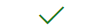您可以在所有的裝置上使用 OneDrive。 您可以隨時從網頁瀏覽器,或使用應用程式來存取 OneDrive。
請查看此表格以確定您是否正充分使用 OneDrive,或了解您正使用哪個版本之 OneDrive 的識別方法。
所有應用程式都支援 OneDrive 個人和 公司用或學校用 OneDrive,但部分功能需要正確的訂閱 ³。
|
平台
|
備份或 雲端同步處理 |
個人 保存庫 ¹ |
上傳或下載 |
共用檔案 & 資料夾 ³ |
手機相簿備份 |
下載 應用程式 |
|
Windows 10/11 |
|
|
|
|
|
|
|
Windows 8.1 ♦ |
|
|
|
|
||
|
Windows 7 ♦ |
|
|
|
|
||
|
Mac ² |
|
|
|
|
||
|
Android ² |
|
|
|
|
||
|
iPhone ² |
|
|
|
|
||
|
Windows Phone |
|
|
|
|||
|
Xbox |
|
|
||||
|
HoloLens |
|
|
||||
|
Surface Hub |
|
|
||||
|
Windows 10 S |
|
|
||||
|
網頁瀏覽器 |
|
|
|
瀏覽器應用程式 |
附註: ♦ 從 2022 年 1 月 1 日開始,我們會終止 Windows 7、8 和 8.1 上執行的所選 OneDrive 桌面應用程式的支援。 深入了解。 1. 個人保存庫僅適用於 OneDrive 個人,並且暫時無法提供於所有市場。 2. 限制適用於 Mac 和行動裝置版本。 請參閱最新系統需求。 3. 如果您將 OneDrive 用於商業用途,或需要更好的共用控制項以在組織內外安全地共用檔案,您必須有 公司用或學校用 OneDrive。 您也將獲得包含的全年無休電話和 Web 支援。 深入了解商務用 OneDrive。
知道您擁有何款 OneDrive 版本和組建有時會帶來便利,您可以因此查看版本中的修正程式和功能。
選擇您的作業系統,以查看您正使用何款 OneDrive 版本。
按 [開始] > [設定] > [應用程式] 並搜尋「OneDrive」:
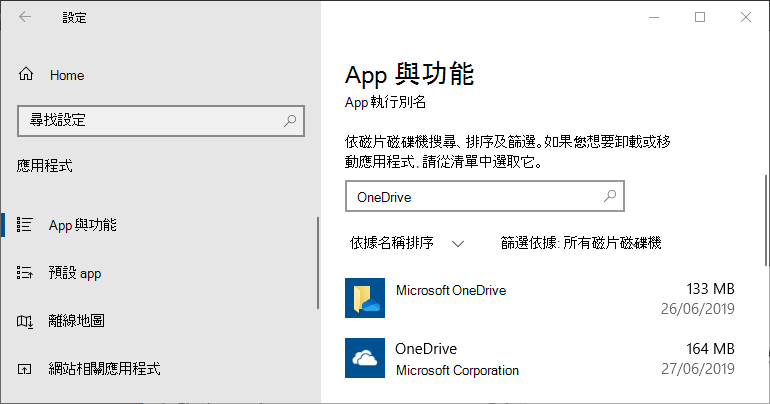
Microsoft OneDrive 是備份及同步處理應用程式,可從 OneDrive 網站下載。
Microsoft Corporation 建立的 OneDrive 是從 Microsoft Store 應用程式可取得的應用程式,可用來檢視您的 OneDrive。
您可以安裝一個或兩個應用程式 (不會有問題),但請注意 Microsoft Store 應用程式不會備份與同步處理檔案。 如果您需要備份與同步處理檔案,請從網站下載 Microsoft OneDrive 應用程式。
|
Microsoft OneDrive |
|---|
-
開啟 OneDrive 設定 (選取通知區域中的 OneDrive 雲朵圖示,然後選取 OneDrive 說明與設定圖示 ,然後選取 [設定]。)
-
移至 [關於] 索引標籤以查看版本號碼。
提示: 勾選該方塊以存取電腦上的 OneDrive 發行前版本。
按一下 [版本] 號碼連結或 [讀取 OneDrive 版本資訊] 以查看有關該版本修正和功能的詳細資料。 (最新版本是 版本 24.226.1110.0004 (2024 年 12 月 9 日)。)
|
OneDrive (由 Microsoft Corporation 提供) |
|---|
-
開啟應用程式,然後按一下

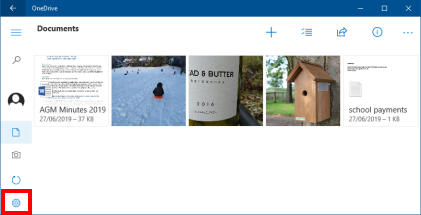
-
在功能表中按一下 OneDrive 雲朵圖示,按一下三個點 以開啟功能表,接著選取 [喜好設定]。
-
移至 [關於] 索引標籤以查看版本號碼。
提示: 勾選該方塊以存取電腦上的 OneDrive 發行前版本。
閱讀 [OneDrive 版本資訊] 以取得有關該版本修正和功能的詳細資料。 (最新版本是 版本 24.226.1110.0004 (2024 年 12 月 9 日)。)
開啟 OneDrive 應用程式,然後選取 [我] > [設定] > [關於]
閱讀 [OneDrive 版本資訊] 並取得有關該版本修正和功能的詳細資料。 (最新版本是 v6.81 (2023 年 6 月 1 日)。)
加入 Android 版 OneDrive 預覽,並搶先使用 OneDrive Android APP 中的新功能。
開啟 OneDrive 應用程式,然後選取 [我] > [設定] > [版本]
閱讀 [OneDrive 版本資訊] 並取得有關該版本修正和功能的詳細資料。 (最新版本是 v14.8.3 (2023 年 5 月 30 日)。)
加入 iOS 版 OneDrive 預覽,並搶先使用 OneDrive iOS App 中的新功能。
需要更多協助嗎?
|
|
請連絡客戶服務 以解決有關 Microsoft 帳戶和訂閱的問題,請造訪 [帳戶與帳單說明]。 如需技術支援,請前往連絡 Microsoft 支援服務,輸入您的問題,然後選取 [取得協助]。 如果仍需要協助,請選取 [連絡支援服務] 以前往最佳支援選項。 |
|
|
|
系統管理員 系統管理員應查看 OneDrive 系統管理員説明、OneDrive 技術社群 或連絡商務用 Microsoft 365 客戶服務。 |